JLCPCBのPCBAでGlobal Parts Sourcingを使ってみる
はじめに
おはこんばんちは、FEです。
最近久しぶりにSteamVR Tracking2.0を触っていたのですが、どうしても自分で実装したくない部品が出てきたのでJLCPCBのPCBAを使ってみることにしました。聞くところによると最近Global Parts Sourcingに対応したらしいので、せっかくなのでやり方をnoteにメモしておきます。
Global Parts Sourcingって何?
JLCPCBのPCBA(部品実装サービス)では基本的にLCSCに在庫のあるパーツ(厳密には違うらしい?)を使うことができますが、Global Parts Sourcingを使うとJLCPCB外のECサイトで部品を買ってもらい、実装してもらうことが可能です。
↓公式のガイド
ステップ1
PCBAは工場に部品の在庫がないと発注できないため、事前に部品の発注を行います。
JLCPCBのマイページを開き、Parts Manager/Order Parts/Parts Library/Global Parts Sourcingを開きます。

部品を検索して注文します。
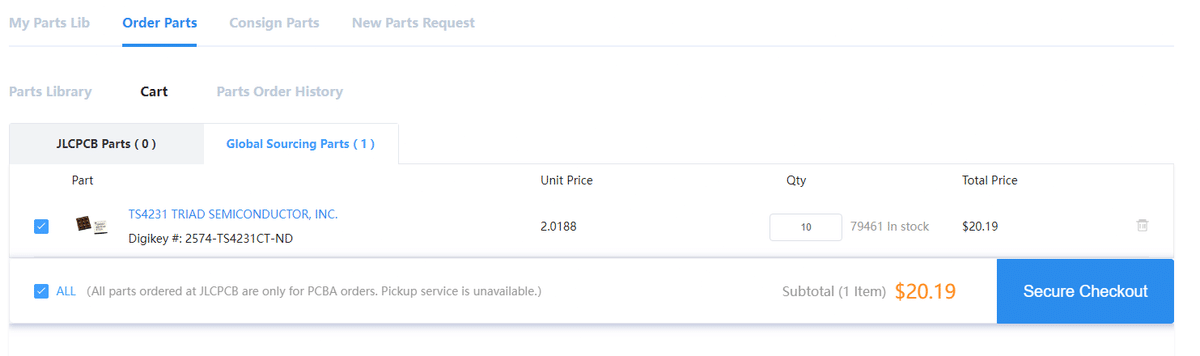
発注してから使えるようになるまで一週間程度かかったので、確実に使う部品があれば事前に発注しておきましょう!
ステップ2
注文履歴のStatusがCompleteになるとPCBAで使えるようになります。

あとは普段通りPCBAを利用するだけです。今回は面付けはKiKit、製造ファイル生成はJLCPCB fabrication toolkitを使って、ワンクリックでやってもらいました(^^♪(JLCPCB fabrication toolkitの撮って出しだと各パーツの向きが怪しいので要チェックです)
Global Parts Sourcingを使った部品については、購入した分だけMy Partに入っていることが確認できます。

おわり
今回はJLCPCBのPCBAでGlobal Parts Sourcingを使ってみるという話でした。JLCPCBは他にも部品の持ち込み?だったり部品の受け取り?もできるらしく、公式のFAQsを一度ちゃんと読んでみることをお勧めします。
